win10系统打印图片中间出现空白解决方法一览
2022-10-06 15:09:57来源:网友整理人气:
win10系统打印图片中间出现空白怎么办?win10系统打印图片中间空白的解决方法是打开设置—Windows更新,重复点击暂停更新7天直到选项变成灰色,将系统更新暂停,在其中找到KB5000808的更新补丁,选中后右键卸载,卸载完成后请重启计算机。
win10系统打印图片中间出现空白解决方法一览

不要直接打开图片点击打印,选中图片点击右键选择打开方式,在打开方式中找到一些其他的软件(比如系统自带的画图),通过其他软件打开此图片。
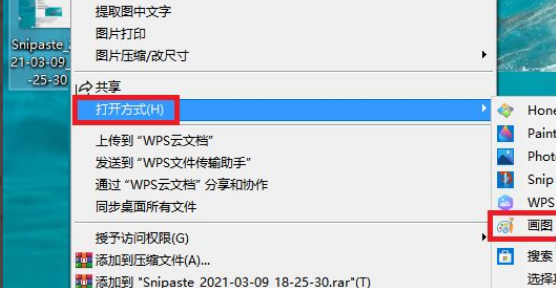
通过软件(以画图为例)打开后,点击文件菜单中的打印选项进行打印。
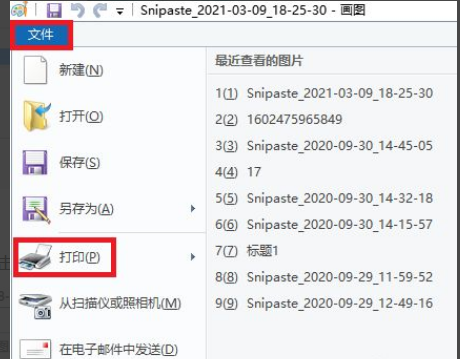
以上就是小编为大家带来的有关于win10系统打印图片中间出现空白解决方法一览的全部内容。各位小伙伴如果想要了解更多,欢迎继续关注91开心网!





























